苹果手机爱地址怎么设置 苹果手机手动设置IP地址步骤
日期: 来源:铲子手游网
苹果手机作为一款智能手机,拥有丰富的功能和设置选项,其中设置IP地址是一个重要的操作,可以帮助用户更好地连接网络和使用网络资源。苹果手机手动设置IP地址的步骤并不复杂,只需要按照一定的流程进行操作即可完成。在使用苹果手机时,如果需要手动设置IP地址,可以按照以下步骤进行操作。
苹果手机手动设置IP地址步骤
具体步骤:
1.WiFi网络异常,打开手机主界面→设置
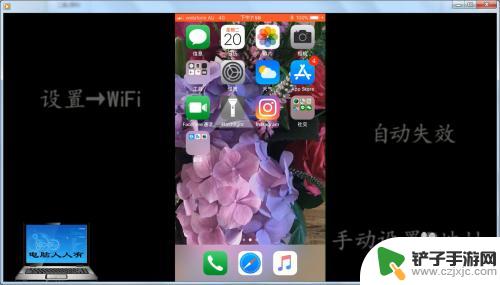
2.无互联网连接。左上角显示4G。

3.此时,配置IP为自动。点击进入设置。
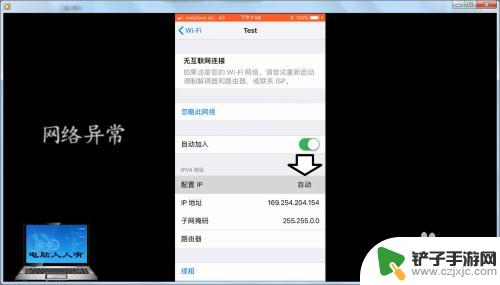
4.点选手动。
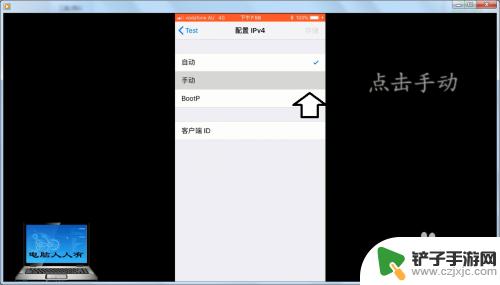
5.自动弹出键盘,输入四组有效的数字。需要根据自己的网络来设置,如果使用路由器。可以查看参考路由器背面的相关设置,比如:
路由器显示默认网关是:192.168.0.1
IP地址只要改变最后的数字即可:192.168.0.128
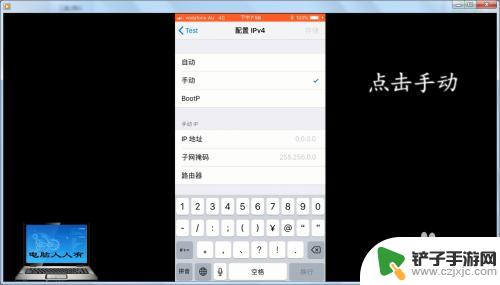
6.平时可以联网的时候,要关注有效的网络数据,IP地址、子网掩码、默认网关等,需要手动。填写的时候(比葫芦画瓢),就胸有成竹了。
设置完成点击储存。如要清理数据,点击忽略此网络即可。
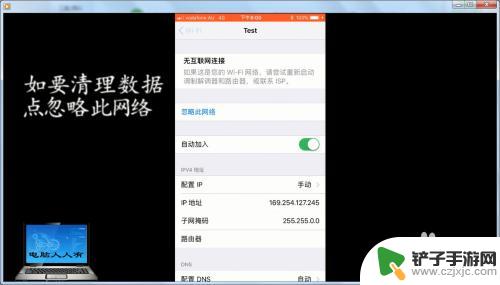
7.机器再智能,有时候也会犯晕,此时就需要用户助其一臂之力了!

以上是关于如何设置苹果手机的爱地址的全部内容,如果还有不清楚的用户,可以参考以上小编的步骤进行操作,希望对大家有所帮助。














